控件事件
在详情页创建记录或编辑记录时,支持自定义控件事件。在控件上有交互事件发生时,如果表单内的数据满足条件,则可以根据配置执行不同动作,如提醒、调用集成API等。
详情页是指点击创建按钮显示的创建页面,或点击已有记录打开的记录页面。在视图下编辑或批量编辑时控件事件不可用;导入、工作流新增时事件不生效。
常用场景:
-
获取外部数据。创建记录时,输入快递单号,直接调用API获取物流信息写入到字段中。
-
数据验证提醒。当APP扫码入库出现异常时,直接播放提示音提醒用户查看。
-
修改字段值。当客户登记选择为VIP1时,折扣率修改为95折,选择为VIP2是,折扣率修改为85折,不选择会员时折扣率为100。
场景示例
当客户的会员等级选择为VIP1时,折扣率自动选择95折,选择为VIP2是,折扣率自动选择85折,不是会员或清空时时折扣率选择无折扣。
配置入口
在表单设计区点击字段,在右侧点选"事件"按钮,然后点击"+事件开始配置"
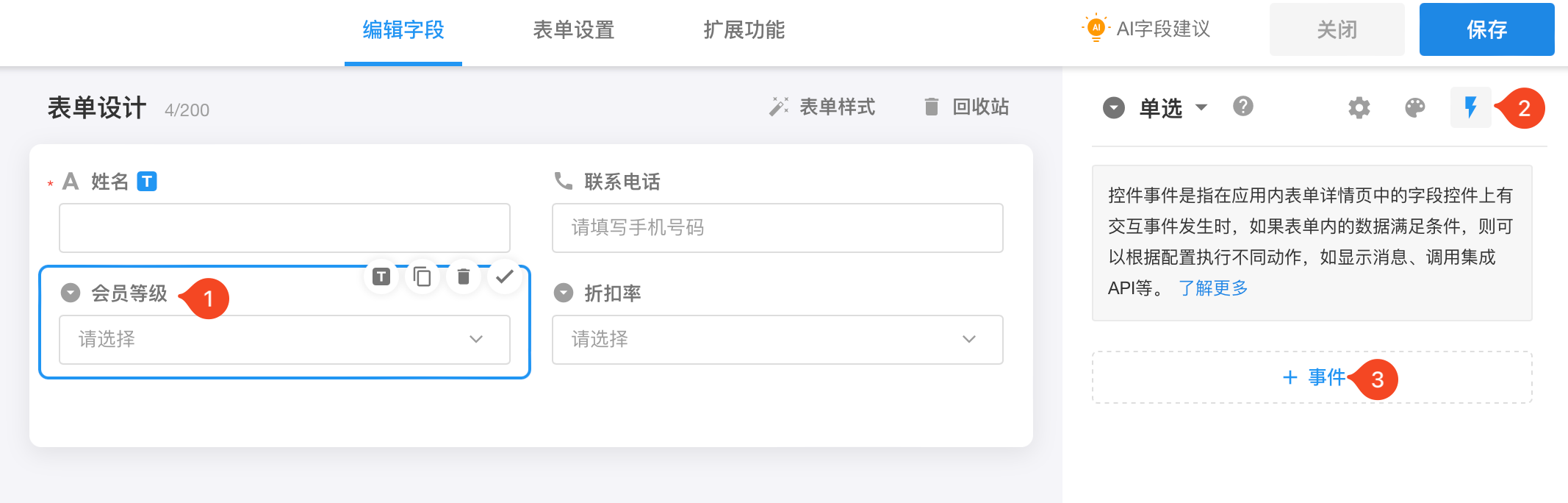
1.选择事件类型
选择“值改变时”的类型,选择了等级项或清除了选项,都属于值被改变。
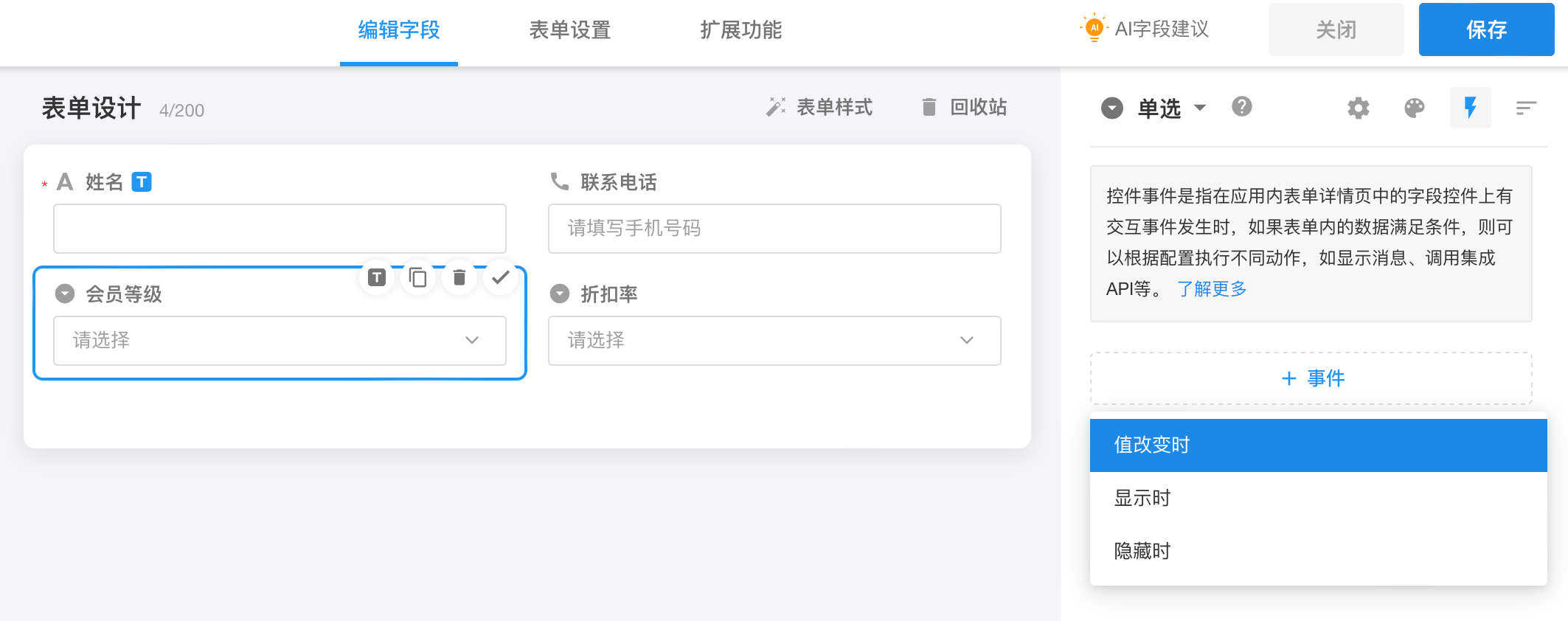
2.配置事件的条件和动作
配置条件1和相应动作:等级选择了VIP1时,折扣率选择为95折。
条件配置:
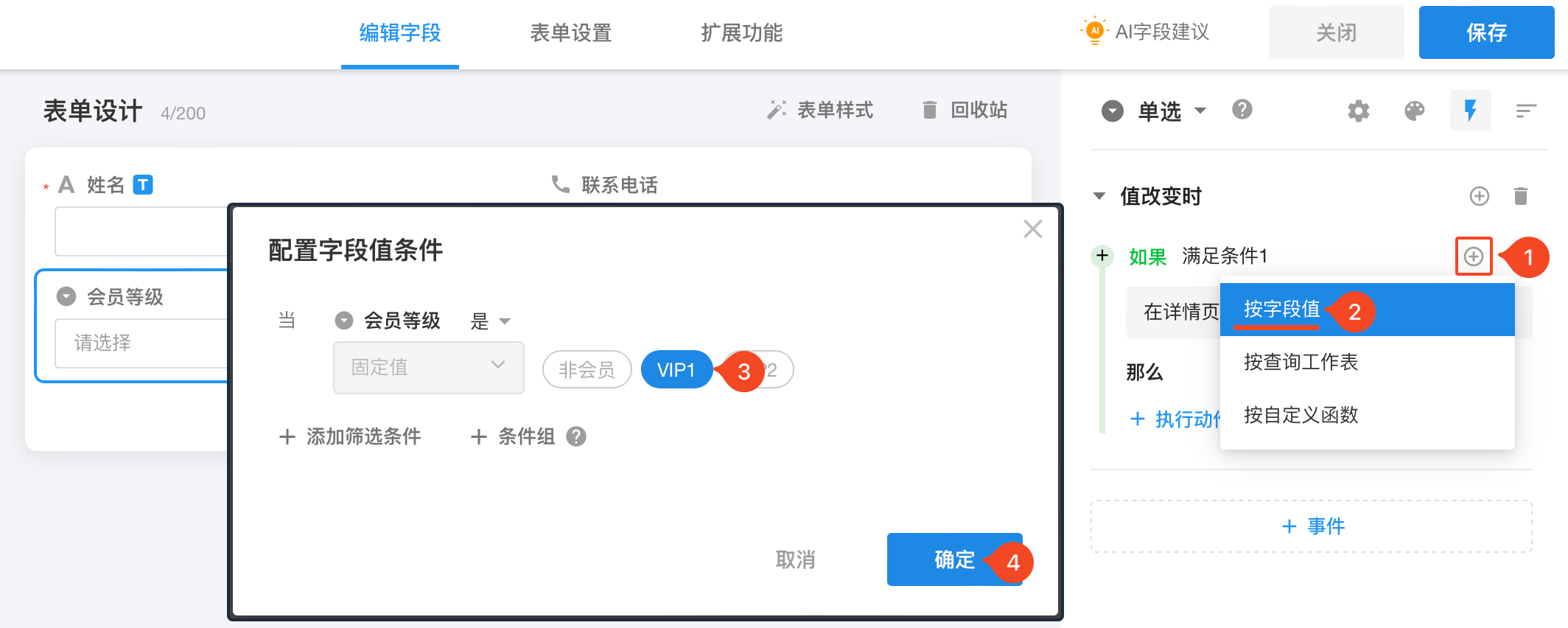
执行动作:
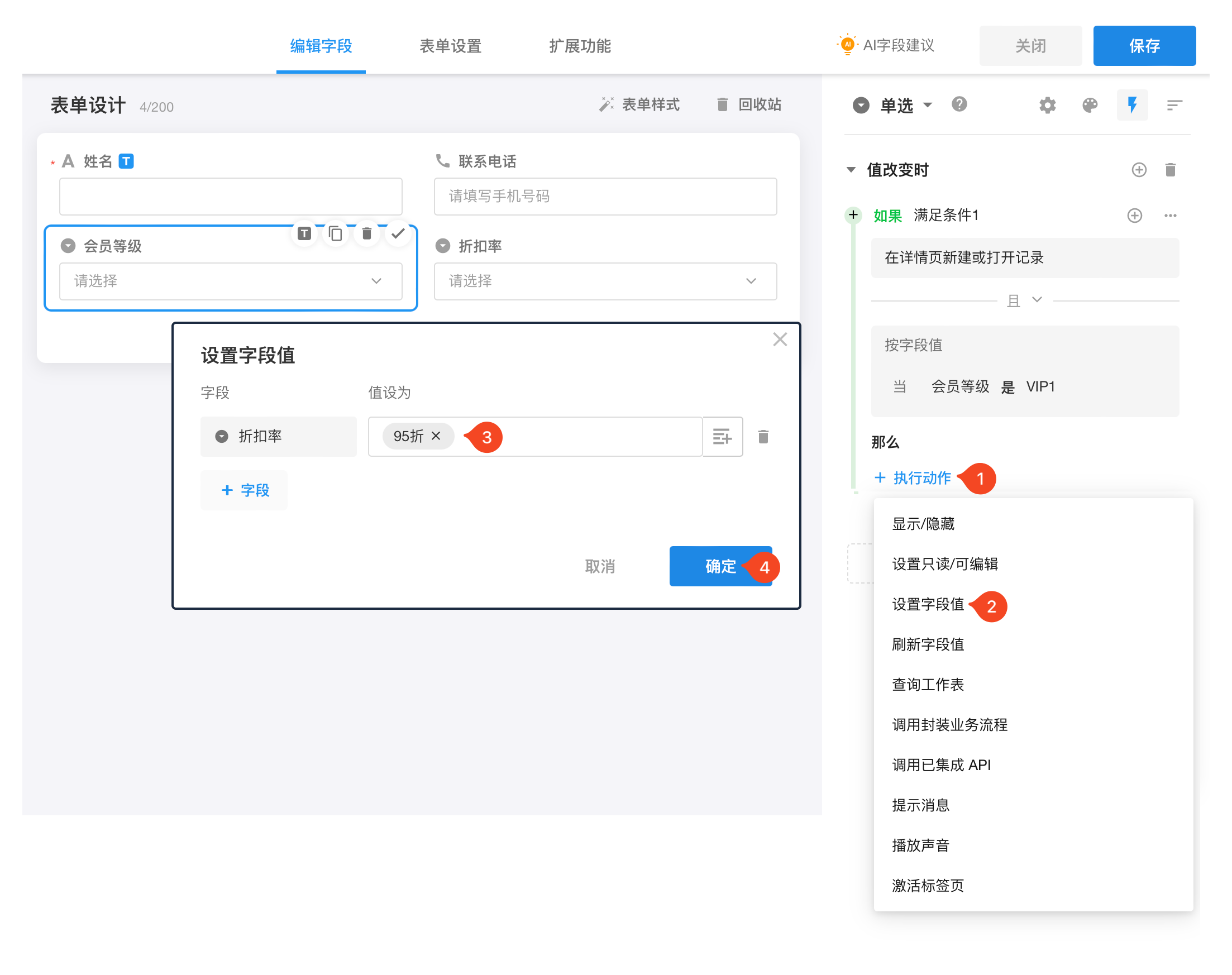
3.继续添加其他场景的条件和相应动作
点击事件类型右侧的添加条件按钮,新建一个条件动作组。
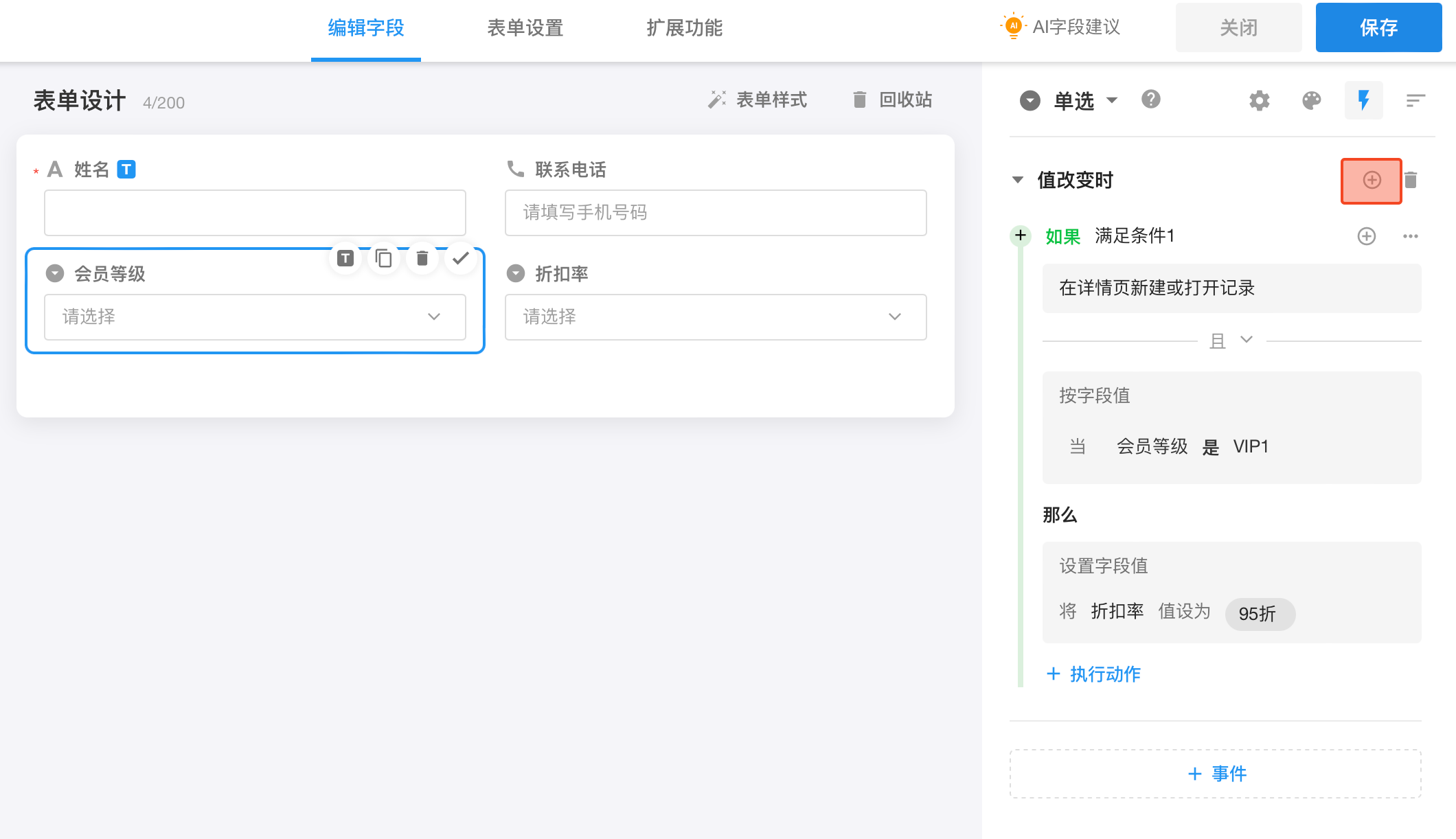
效果演示:
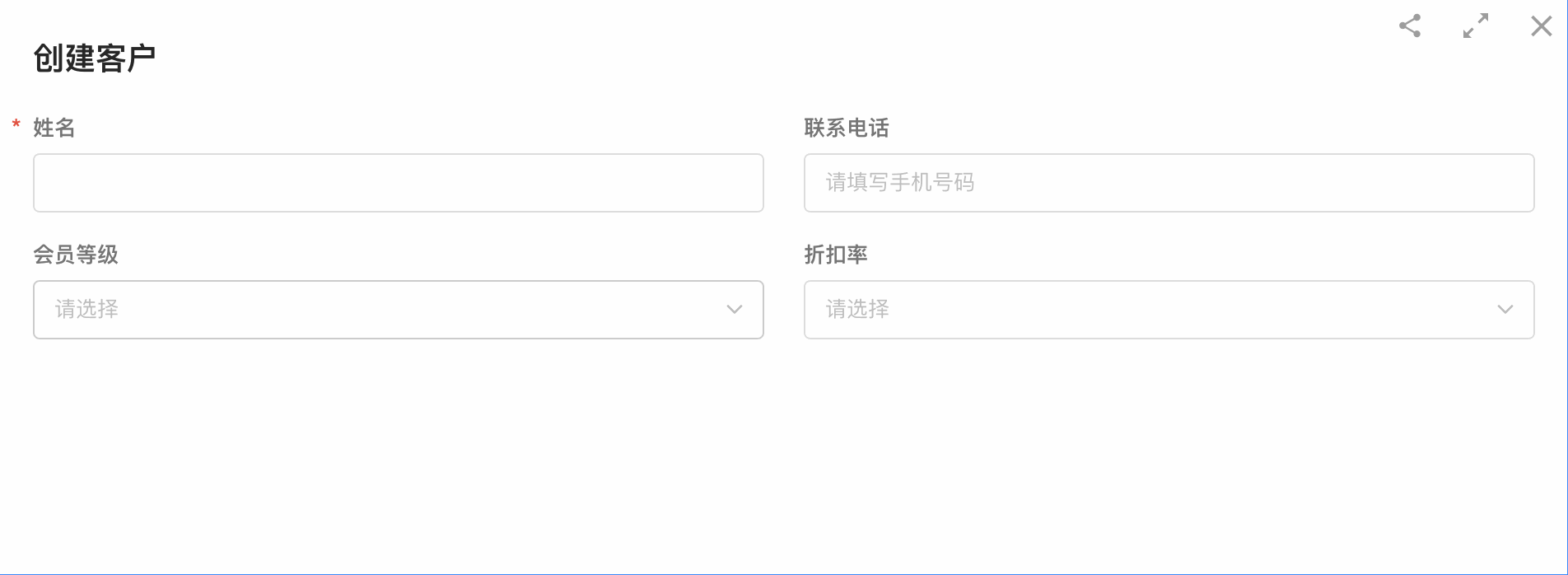
字段支持事件类型
目前支持的事件有“显示/隐藏时”、“值改变时”、“获取/失去焦点时”。不同的控件类型,支持的事件类型不同,下表列出了不同类型控件支持的事件类型:
| 控件交互类型 | 显示时 | 隐藏时 | 获取焦点时 | 失去焦点时 | 值改变时 | 值改变并失去焦点时 |
|---|---|---|---|---|---|---|
| 输入型 | ✅ | ✅ | ✅ | ✅ | 🚫 | ✅ |
| 动作型 | ✅ | ✅ | 🚫 | 🚫 | ✅ | 🚫 |
| 只读型 | ✅ | ✅ | 🚫 | 🚫 | 🚫 | 🚫 |
| 选项型 | ✅ | ✅ | 🚫 | 🚫 | ✅ | 🚫 |
| 关联型 | ✅ | ✅ | 🚫 | 🚫 | ✅ | 🚫 |
输入型:文本、数值(直接输入)、金额、邮箱、电话、富文本、证件
动作型:数值(进度、计步器)、日期、时间、附件、检查项、等级、定位、签名
只读型:公式、自动编号、文本识别、API查询(按钮)、条码、大写金额、嵌入、查询记录、他表字段、汇总、自由连接、分段、标签页、备注
选项型:地区、单选、多选、成员、部门、组织角色、API查询(下拉框)
关联型:关联记录、子表、级联选择
当字段只读且值为空时,不会触发本字段的显示时事件。
执行动作类型
目前在事件发生时支持的执行动作有以下几种:
| 执行动作 | 说明 |
|---|---|
| 显示/隐藏 | 指定在事件发生时要显示或隐藏的字段(与业务规则不同,仅在事件发生时生效) |
| 设置只读/可编辑 | 指定在事件发生时要设置只读或可编辑的字段(与业务规则不同,仅在事件发生时生效) |
| 设置字段值 | 在事件发生时更新某个字段的值或清空 |
| 刷新字段值 | 在事件发生时,主动刷新公式、汇总、文本组合等计算字段的值 |
| 调用封装业务流程 | 在事件发生时,调用组织内可用的PBP,并可以将返回的值映射写回到当前表单记录 |
| 调用已集成 API | 在事件发生时,调用指定的已集成 API,并可以将返回的值映射写回到当前表单记录 |
| 显示消息 | 在事件发生时显示一个自定义的全局提示消息 |
| 播放声音 | 在事件发生时播放指定的音效或声音文件 |
| 激活标签页 | 表单有多个标签页时激活显示指定的标签页 |
事件执行条件
在字段控件事件发生时,用户可以设置还需要同时满足指定条件才会执行动作。支持在同一个事件下设置多组不同的条件,当一组条件不满足时,将继续匹配其余条件,直至匹配成功后则执行满足该条件下的动作。目前支持设置的条件类型包括:
| 条件类型 | 说明 |
|---|---|
| 按字段值 | 在事件发生时,如果当前表单的字段值满足设置的筛选条件,则执行动作 |
| 按查询工作表 | 在事件发生时,如果按指定的筛选条件满足查询工作表后的期望结果,则执行动作 |
| 按自定义函数 | 在事件发生时,如果运行自定义编写的 javascript 代码(可引用当前表单字段)返回 true,则执行动作 |
执行顺序和优先级
- 所有控件事件的执行动作均按配置的顺序从上往下执行
- 在加载表单时,会在加载完成后将所有可见字段的“显示时”事件动作执行一遍,此时按表单布局的顺序依次执行每个字段的“显示时”事件,事件中的执行动作从上往下顺序执行
- 业务规则中设置了“隐藏”、“显示”动作的字段,执行业务规则时如显示状态发生变化,会触发该字段的“隐藏时”、“显示时”事件
- 字段配置中勾选的属性(不是通过业务规则设置),比如隐藏、只读,可以通过事件来修改属性为显示和可编辑
- 控件事件与业务规则的显示、隐藏、只读、可编辑动作在同一个字段生效时,先把事件动作按先后顺序执行完毕,再按 隐藏 > 显示、显示时 只读 > 必填 > 可编辑 与业务规则合并进行处理。